Excel တွင် pie chart တစ်ခု၏ အချပ်များကို လှည့်နည်း
အဝိုင်းပုံဇယား သည် စက်ဝိုင်းပုံသဏ္ဍာန်ပုံစံဇယား အမျိုးအစားဖြစ်ပြီး တစ်ဖွဲ့လုံး၏အချိုးအစားကိုကိုယ်စားပြုရန် “ အချပ်များ” ကိုအသုံးပြုသည်။
ကံကောင်းထောက်မစွာ၊ Excel တွင် pie chart တစ်ခုကို ဖန်တီးရန် လွယ်ကူသော်လည်း တစ်ခါတစ်ရံတွင် သင်သည် ဇယား၏ အချပ်များကို တိကျသော ဦးတည်ချက်တစ်ခုဖြင့် လှည့်လိုပေမည်။ ဒီသင်ခန်းစာမှာ လုပ်နည်းကို ရှင်းပြထားပါတယ်။
ဥပမာ- အဝိုင်းပုံဇယား၏ အချပ်များကို လှည့်ပါ။
ကုမ္ပဏီတစ်ခုအတွက် စုစုပေါင်းရောင်းအားကို လေးပုံတစ်ပုံကိုပြသသော Excel တွင် အောက်ပါအဝိုင်းဇယားရှိသည်ဆိုပါစို့။
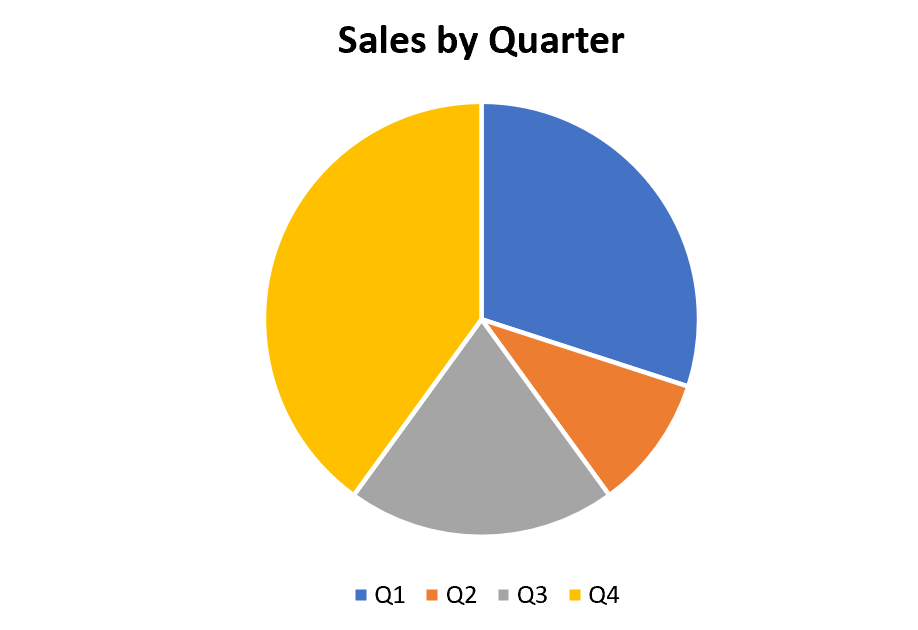
ဇယားကွက်များကို လှည့်ရန်၊ အဝိုင်းဇယားရှိ မည်သည့်နေရာတွင်မဆို ညာဖက်ကလစ်နှိပ်ပါ၊ ထို့နောက် Format Data Series ကိုနှိပ်ပါ…
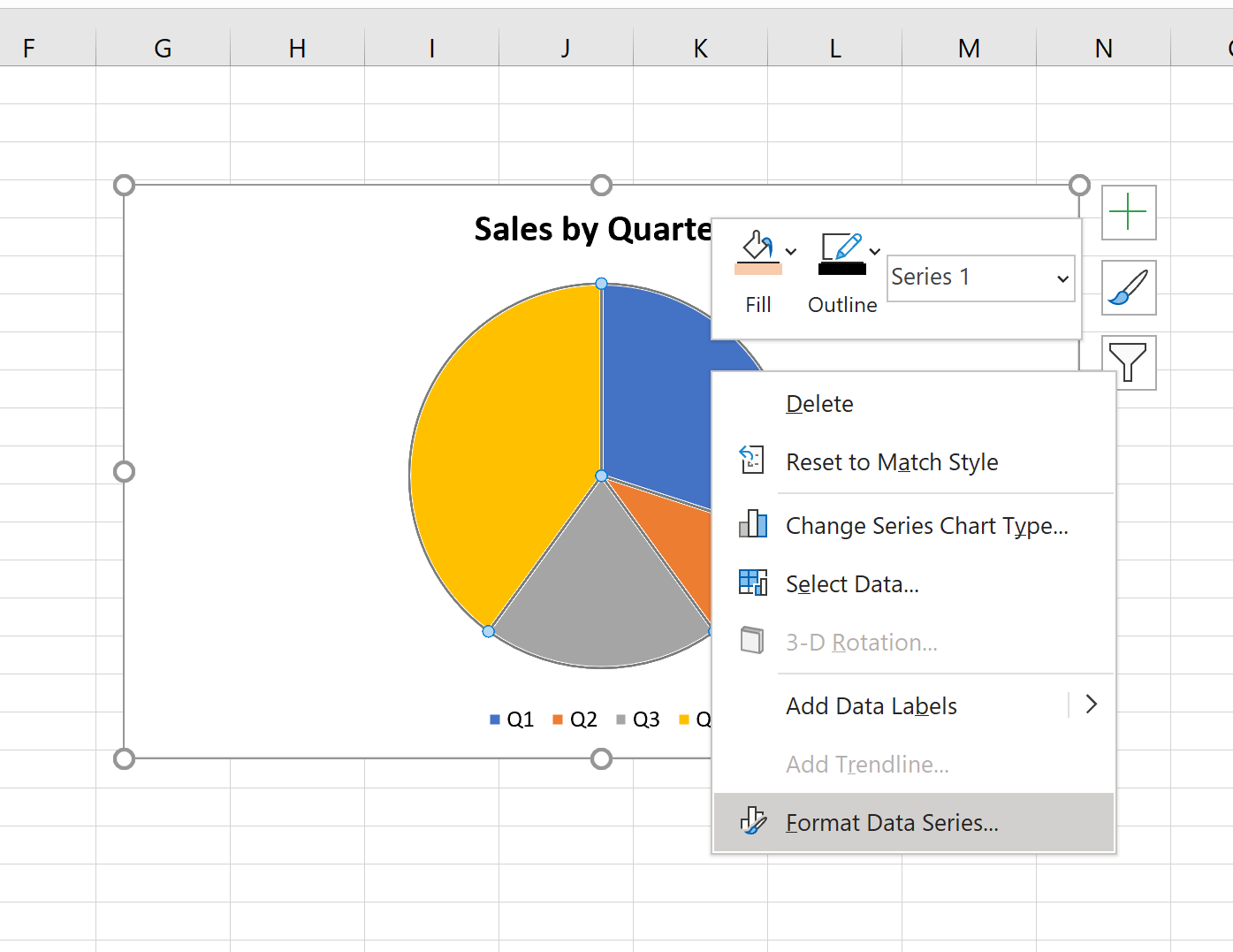
ပထမအချပ်၏ ထောင့်ကို ရွေးချယ်နိုင်စေမည့် scroll bar ဖြင့် စခရင်၏ ညာဘက်တွင် ဝင်းဒိုးအသစ်တစ်ခု ပေါ်လာပါမည်။ မူရင်းအားဖြင့်၊ ၎င်းကို 0° သတ်မှတ်ထားသည်။
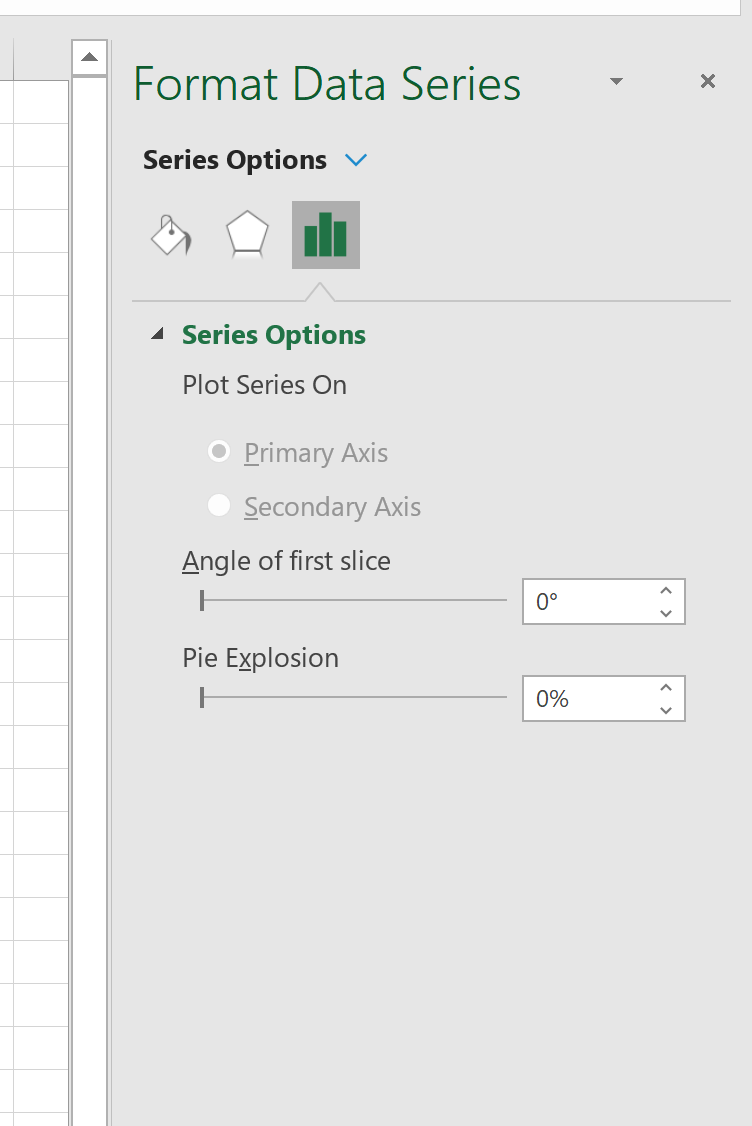
အဝိုင်းပြားချပ်များကို နာရီလက်တံအတိုင်း လှည့်ရန် မည်သည့်ထောင့်ကိုမဆို သင်ရွေးချယ်နိုင်သည်။ ဥပမာအားဖြင့်၊ အချပ်တစ်ခုစီကို 90° နာရီလက်တံအတိုင်း လှည့်နိုင်သည်-
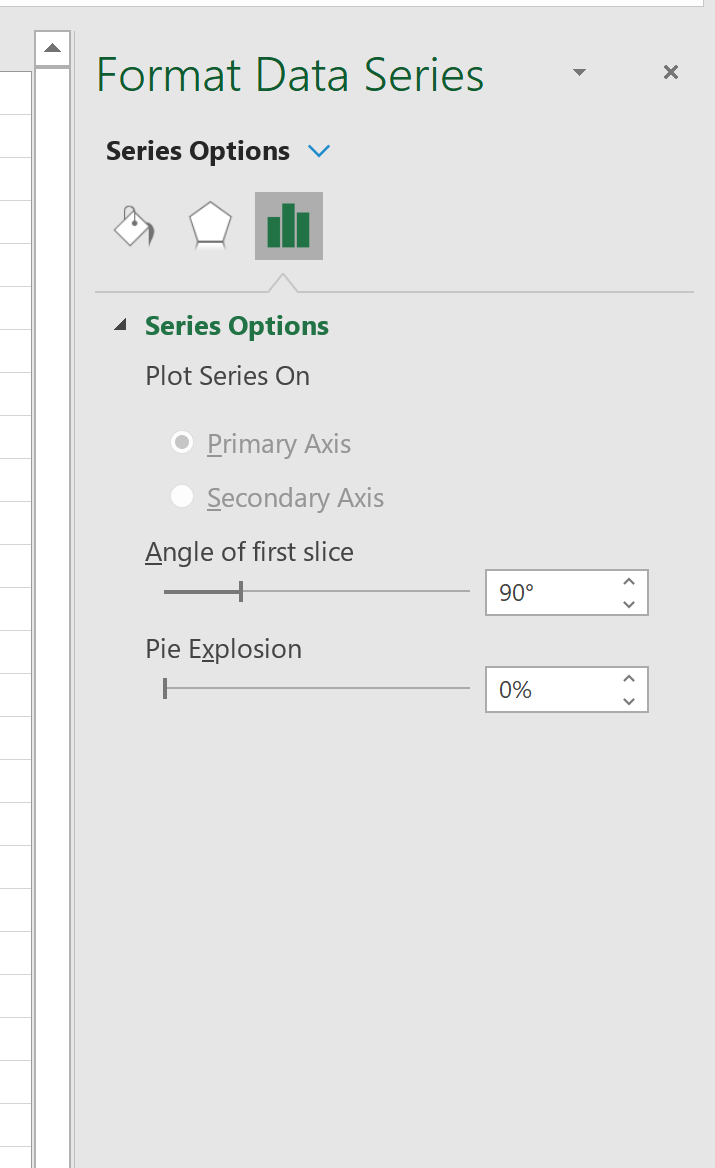
၎င်းသည် အောက်ပါတို့ကို ဖြစ်ပေါ်စေသည်-
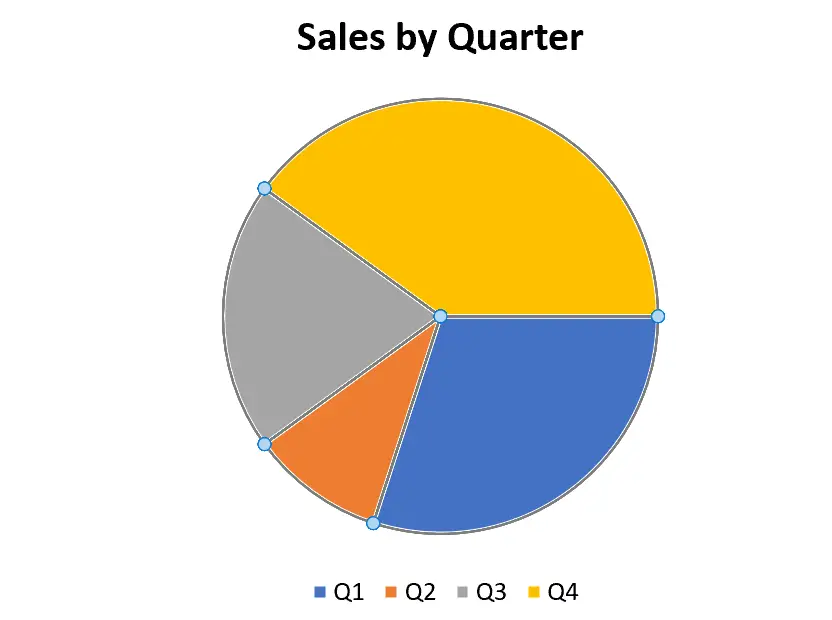
သို့မဟုတ် အချပ်တစ်ခုစီကို 180° နာရီလက်တံအတိုင်း လှည့်နိုင်သည်-
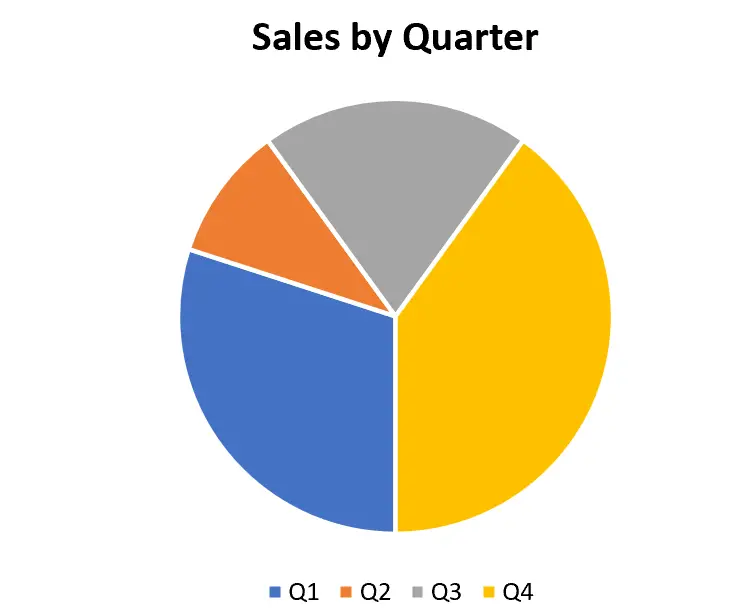
ကျွန်ုပ်တို့သည် 360° အပြည့်ကို ရွေးပါက၊ ဂရပ်ချပ်တစ်ခုစီသည် ၎င်းတို့စတင်ခဲ့သည့် တူညီသောအနေအထားတွင် ပြီးဆုံးပါမည်-
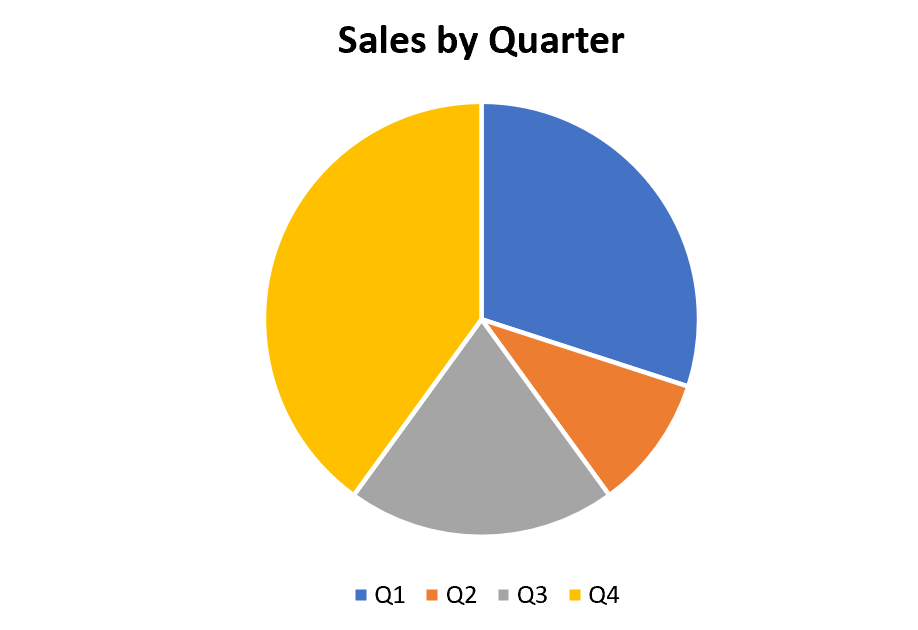
ထပ်လောင်းအရင်းအမြစ်များ
Excel တွင် Box Plots များကို ဖန်တီးပြီး အဓိပါယ်ဖွင့်နည်း
Excel တွင် Double Donut Chart ဖန်တီးနည်း
Excel တွင် Ogive Chart ဖန်တီးနည်း